
Obsah
- 6 Co byste měli vědět o Mail Drop:
- Jak posílat velké soubory ze zařízení iPhone pomocí služby Drop Mail:
E-mail je stále nejjednodušší způsob, jak posílat soubory lidem (nebo i sobě), ale vše má tendenci padat, pokud musíte poslat něco mnohem většího než obrázek. Naštěstí, Mail Drop vám pomůže e-mailem velké soubory z vašeho iPhone. Zde je návod, jak jej používat.
Existuje mnoho důvodů, proč byste se mohli ocitnout ve velkém souboru ve vašem iPhonu nebo iPadu, který je třeba poslat někomu jinému. Četné řešení třetích stran, které se pokusily tento problém vyřešit - zejména úspěšné byly poskytovatelé cloudových úložišť, jako je Dropbox - ale mají tendenci vyžadovat instalaci dalších aplikací, nebo by mohly být pro vašeho příjemce nepřesné.

Mail Drop využívá služba Apple iCloud. Obrazový kredit: Apple
E-mail, na druhé straně, je asi tak jednoduchý, jak to bývá. Stiskněte ve své zprávě, klepněte pro vložení souboru, který potřebujete odeslat, a odešlete svůj e-mail - iPhone nahraje váš soubor na servery vašeho poskytovatele pošty (například: Gmail společnosti Google nebo například e-mailový server vaší společnosti) a příjemce můžete snadno kliknout na soubor stáhnout na jejich konci.
Když začnete něco velkého posílat, začnou se věci vracet. Někdy váš poskytovatel pošty nepodporuje velké přílohy, nebo možná má osoba, které soubor odesílá, úplnou poštovní schránku.
6 Co byste měli vědět o Mail Drop:
Mail Drop funguje automaticky. Nemůžete vynutit jeho použití, pokud máte jeden nebo více souborů k odeslání; musí být dostatečně velký, aby si váš iPhone myslel, že byste mohli mít potíže s jeho odesláním někomu jinému.
Vyžaduje použití vestavěného poštovního klienta iPhonu - chcete-li použít alternativní aplikaci, budete muset najít jiný způsob přenosu souborů.
Mail Drop pracuje se soubory o velikosti až 5 GB - nezáleží na tom, co jsou soubory, pokud jsou - považovány za skupinu - menší než 5 GB. Pokud potřebujete poslat více než 5 GB e-mailu, budete jej muset rozdělit na více než jednu zprávu. Pokud se jedná o jeden soubor větší než 5 GB, měli byste zkusit službu jako Dropbox.
Mail Drop používá jako základní páteř cloudovou službu Apple iCloud. Přílohy odeslané prostřednictvím služby Mail Drop zůstanou živé na serverech iCloud po dobu až 30 dnů.
Na aplikaci iCloud je omezen počet úložných prostorů (1000 GB) na bezplatném použití aplikace Mail Drop. Jak byste mohli narazit na tento limit, pokud jste uvízl na 5 GB za zprávu, zeptáte se? Není těžké posílat několik zpráv za den; přesto jsou šance, že se nikdy nedostanete do tohoto tvrdého limitu. Pokud se vám to podaří, vaše kapacita bude pomalu obnovena, jakmile vaše odeslané zprávy dosáhnou limitu 30 dnů a budou vymazány ze serverů iCloud.
Nakonec, pokud pošlete zprávu (s přílohou Mail Drop) velkému počtu lidí (nebo pokud váš příjemce sdílí odkaz, řekněme), Apple může zakázat odkaz pro získání velké špičky v provozu. Sdílení s jednou osobou nebo vaší malou skupinou rodin nebo přátel by nemělo být tímto trestem vystaveno, takže se nemusíte obávat.
Jak posílat velké soubory ze zařízení iPhone pomocí služby Drop Mail:
Otevřete aplikaci pro iPhone a vyplňte pole tak, jako byste odesílali normální e-mail.
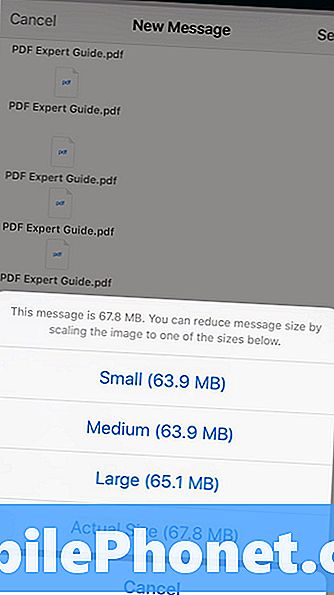
Jakmile zadáte svou e-mailovou zprávu, stiskněte na prázdném místě v těle e-mailu (tělo je částí, do které zadáváte hlavní zprávu) a vyvolejte místní nabídku. Vyberte fotografie, videa nebo jiné soubory, které chcete nahrát (vložte fotku nebo video přejde do aplikace Fotografie, zatímco Přidat přílohu vybere soubory z iCloud Drive nebo jiných předem nainstalovaných služeb / aplikací).
Poznámka:Můžete také připojit své soubory k e-mailu přímo z různých aplikací - stačí kliknout na tlačítko sdílení a vybrat aplikaci Mail jako prostředek ke sdílení.
Po zobrazení požadovaných příloh ve vaší e-mailové zprávě stačí kliknout na tlačítko Odeslat. Pokud máte mediální soubory, jako jsou fotografie nebo videa, společnost Apple může zobrazit místní okno s dotazem na kvalitu a rozlišení obrázků - pokud nejste silně omezeni na šířku pásma, neexistuje žádný skutečný důvod neposílat originály.
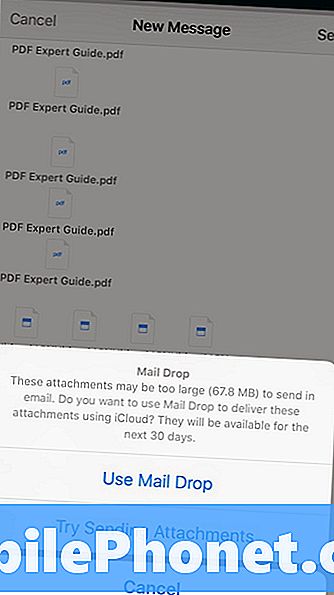
Pokud je tato obrazovka spuštěna, požádá ji společnost Apple o její odeslání. Jednoduše klepněte na „Use Mail Drop“ a váš iPhone nahraje vaše soubory na pozadí a odešle je, vloží do zprávy odkaz iCloud namísto původních souborů.
Jakmile váš cíl obdrží e-mail, je třeba jej otevřít a kliknout na odkaz iCloud, aby bylo možné stáhnout původní soubory.


